Du vil helt sikkert bli irritert hvis du skalutføre den samme gjentatte oppgaven hver dag, alle operativsystemer tilbyr løsning på dette problemet via oppgaveplanlegging. Ubuntu Linux har et gratis og brukervennlig verktøy for å automatisere oppgaver, kalt Gnome Task Scheduler. For å installere det, kjører du bare følgende kommando i terminalen.
sudo apt-get install gnome-plan
Nå, last det fra Programmer> Systemverktøy> Planlegg oppgaver.

Klikk Ny å lage ny oppgave.

Du kan planlegge oppgaver på tre måter. En oppgave som starter en gang, automatiserer oppgaven som kjøres en gang til angitt tidspunkt og dato. Spesifiser oppgavebeskrivelse, tid og dato og kommando som skal kjøres. Du kan også legge til denne oppgaven som mal fra Legg til som mal for fremtidig bruk.

Nå vil ovennevnte oppgave slå av systemet på 1.29.
Hvis det er noen oppgaver som må kjøres regelmessig, kan du bruke En oppgave som starter løpende. Spesifiser oppgavebeskrivelse, kommando for å utføre,og tid og dato for å utføre denne oppgaven. Hvis du ikke er fornøyd med grunnleggende tids- og datoinnstillinger, kan du bruke avansert alternativ som gir deg mer tilpassede alternativer for å stille inn tid og dato.
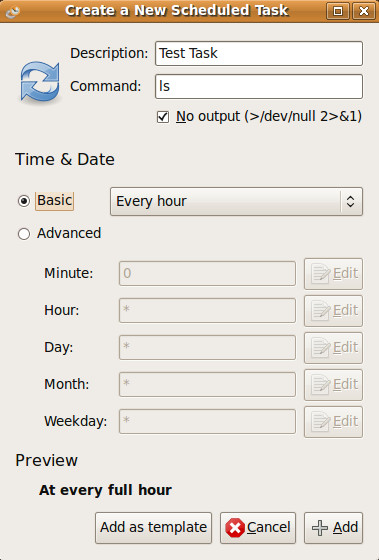
For å planlegge oppgaver fra en lagret mal, bruk En oppgave fra en forhåndsdefinert mal alternativ. Velg oppgaven fra listen over lagrede maler og klikk Bruk mal.

Gnome oppgaveplan er enkel, nyttig oggrafisk verktøy for planlegging av oppgaver. Ikke alle Linux-smaker tilbyr grafisk verktøy for oppgaveplanlegging. For mer, sjekk ut Oppgaveplanleggere for Windows også. Nyt!













kommentarer